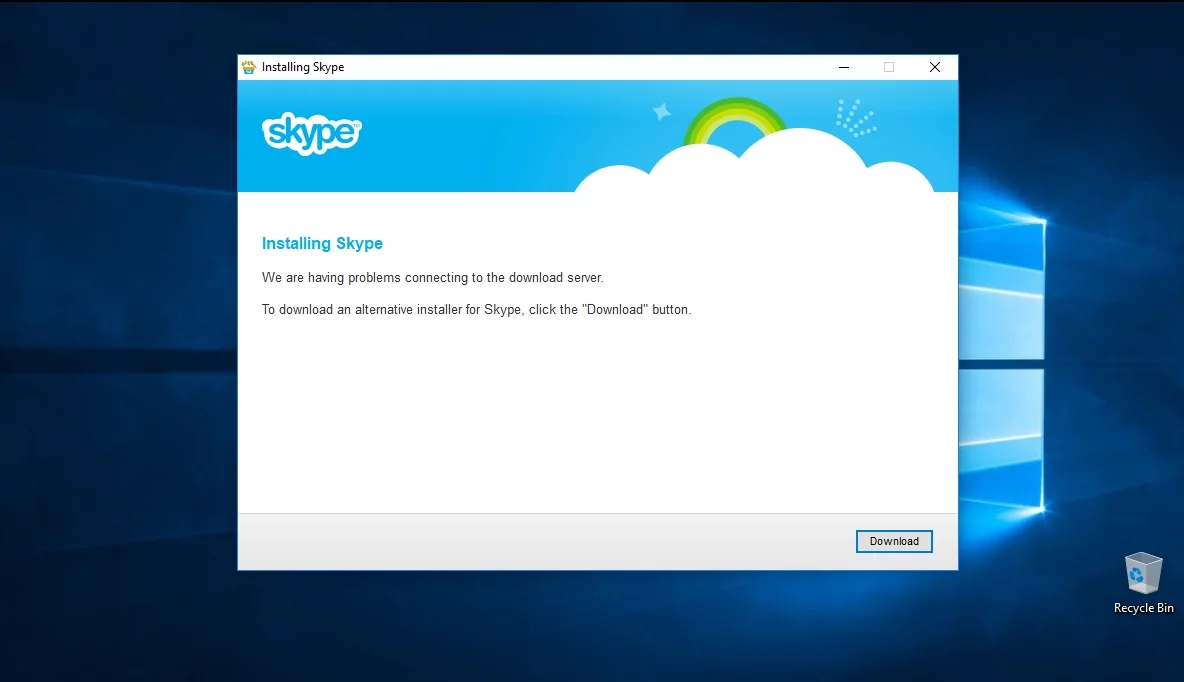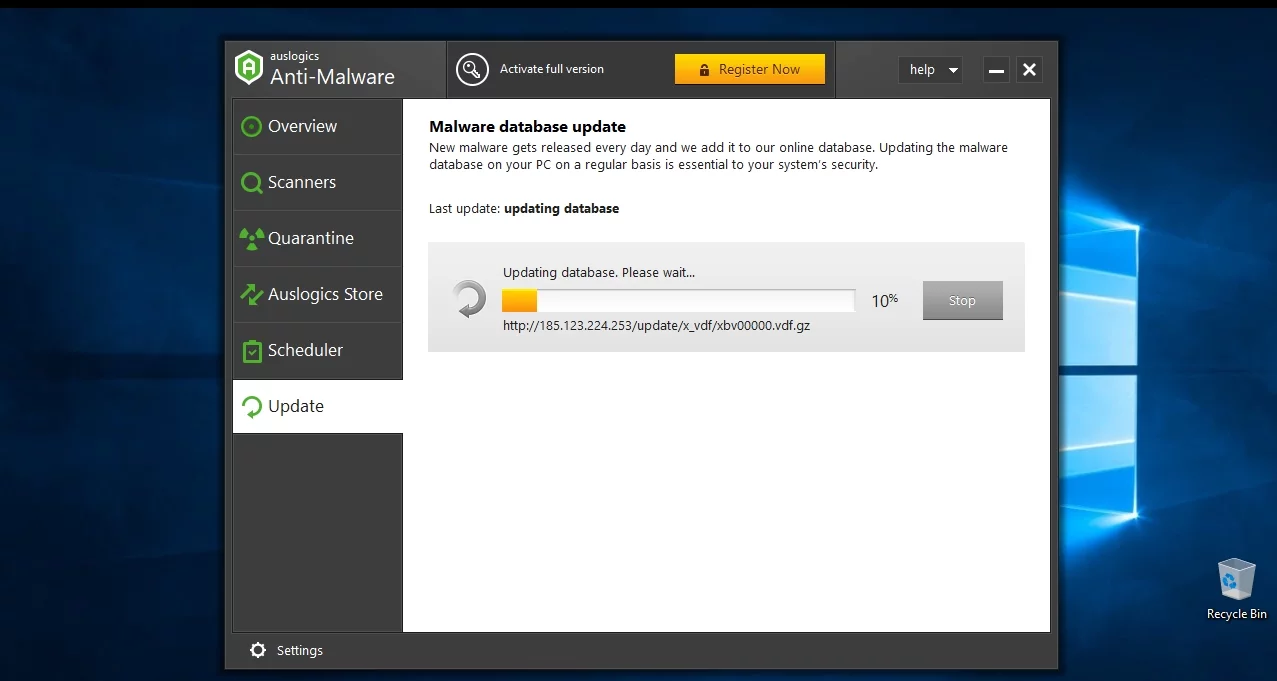Et si Skype éclate avec des notifications ennuyeuses ?
Publié: 2018-01-12"La paix ne peut régner que là où il n'y a pas de perturbation"
Ramana Maharshi
Le bon vieux Skype se charge de vous tenir au courant des événements et des problèmes actuels. Le problème est que l'application le fait en vous envoyant des tas de notifications ennuyeuses. Et cela ne manque jamais de vous déranger au milieu de quelque chose, n'est-ce pas ?
Bien que rester au top des choses puisse être votre devise, nous sommes sûrs que les questions ' Comment puis-je désactiver les notifications dans Skype ? ' et ' Comment gérer les notifications Skype sur Windows 10 ? ' n'arrête pas d'apparaître au fond de votre esprit. Et il est de notre devoir de vous aider à trouver les bonnes réponses.
Il vous suffit de progresser pour comprendre comment gérer les notifications dans :
- Le nouveau Skype sur ordinateur
- Skype classique
- Skype pour Windows 10
- Skype Entreprise
Le nouveau Skype sur ordinateur
La nouvelle version de Skype pour ordinateur de bureau non seulement plaît à l'œil, mais élève également la communication à un tout autre niveau. Et pourtant, l'utiliser peut être une expérience décourageante à cause des notifications ennuyeuses. Dans ce cas, pourquoi ne pas les désactiver ?
Pour désactiver les notifications gênantes dans la nouvelle application de bureau Skype, faites quelques basculements :
- Sélectionnez votre photo de profil -> Paramètres de l'application
- Notifications -> Désactiver les types de notification indésirables
Vous pouvez également vous débarrasser des notifications irritantes en modifiant vos paramètres de présence :
- Ouvrez votre profil Desktop Skype -> Accédez à vos paramètres de présence
- Choisissez Ne pas déranger -> Cela bloquera les notifications de chat (mais vous êtes toujours disponible pour les appels entrants)
Si vous ne souhaitez pas désactiver complètement les notifications de bureau Skype, vous pouvez choisir celles que vous souhaitez recevoir.
Pour désactiver les notifications pour des contacts Skype spécifiques :
- Sélectionnez un contact dans votre liste de contacts -> Clic gauche dessus -> Clic gauche sur son nom en haut de l'écran
- Notifications -> Désactivez-les
Pour désactiver les notifications pour des conversations ou des groupes spécifiques :
- Sélectionnez une conversation ou un groupe dans votre liste graphique -> Sélectionnez le nom du contact ou du groupe
- Paramètres de chat -> Désactiver les notifications
Pour modifier les paramètres de notification pour une discussion de groupe Skype :
- Sélectionnez une discussion de groupe -> Accédez aux paramètres de discussion de groupe
- Activez les notifications intelligentes -> Désormais, vous ne recevrez des notifications que si quelqu'un vous @mentionne ou vous cite dans ce chat
Pour ne plus recevoir de notifications après la fermeture de votre nouveau Desktop Skype, déconnectez-vous de l'application :
Left-click on your profile picture/icon -> Scroll down to the bottom of your account screen -> Sign out

Protégez votre PC contre les menaces avec Anti-Malware
Vérifiez sur votre PC les logiciels malveillants que votre antivirus pourrait manquer et supprimez les menaces en toute sécurité avec Auslogics Anti-Malware
Skype classique
Skype traditionnel compte de nombreux fans fidèles qui aiment l'application de tout cœur. Néanmoins, même eux trouvent les notifications Skype continuelles intolérables.
Pour désactiver les notifications intrusives dans votre application Skype Desktop traditionnelle, procédez comme suit :
Tools -> Options -> Notifications -> Uncheck Enable Skype for Windows desktop notifications
Pour réduire les notifications Skype sans les désactiver complètement, utilisez cette méthode :
Tools -> Options -> Notifications -> Uncheck unwanted notification types to turn them off
Vous pouvez désactiver les notifications pour un contact spécifique :
- Sélectionnez le contact pour lequel vous souhaitez désactiver les notifications -> Conversation
- Paramètres de notification -> Définissez les paramètres de notification les plus appropriés
Et voici comment désactiver les notifications pour une discussion de groupe :
- Sélectionnez le chat pour lequel vous souhaitez désactiver les notifications -> Conversation
- Paramètres de notification -> Vous pouvez choisir d'être averti uniquement si certains mots sont mentionnés ou de ne pas être averti du tout - le choix vous appartient
Gardez à l'esprit que votre Skype classique continue de fonctionner en arrière-plan même après la fermeture de sa fenêtre. Si vous ne souhaitez pas être averti, déconnectez-vous de l'application :

Open your traditional Skype desktop application -> Click the Skype tab (the top-left corner) -> Sign out
Skype pour Windows 10
Grâce à l'application Skype intégrée, la dernière version de Windows 10 est une véritable aubaine pour les utilisateurs de PC communicants. Cependant, même les papillons sociaux en ont assez des notifications embêtantes de Skype.
Pour empêcher Skype pour Windows 10 de monopoliser la vedette, procédez comme suit :
- Menu Démarrer -> Paramètres -> Système
- Notifications et actions -> Recevoir des notifications de ces expéditeurs -> Désactiver les notifications Skype pour Windows 10
Vous pouvez réduire les notifications en rendant les discussions de groupe un peu moins bruyantes :
- Skype pour Windows 10 -> onglet Contacts / Récent -> Sélectionnez la conversation par laquelle vous ne voulez pas être distrait -> Faites un clic droit dessus
- Afficher le profil -> Basculer M'avertir lorsque quelque chose de nouveau se produit
N'hésitez pas à désactiver les notifications pour tous les messages instantanés :
- Ouvrez les paramètres de Skype pour Windows 10
- Paramètres de notification -> Désactiver les messages instantanés / les appels entrants
Vous pouvez également désactiver les sons de notification :
Skype for Windows 10 -> Settings -> Notification Settings -> Toggle Play sound for incoming IM in recent chat / current chat off
Skype Entreprise
Skype for Business a littéralement créé un nouveau paysage de socialisation : ce puissant outil de collaboration offre tout ce dont une personne occupée a besoin pour établir et cimenter des relations importantes. Cependant, Skype Entreprise est souvent qualifié de distraction en raison de sa politique de notification persistante. Honnêtement, il n'y a pas de plaisir pour certaines personnes.
Quoi qu'il en soit, vous pouvez contrôler où les alertes Skype Entreprise apparaissent :
- Skype Entreprise -> Cliquez sur l'engrenage et entrez les paramètres
- Naviguez vers la colonne de gauche -> Alertes -> Où les alertes doivent-elles apparaître ? -> Choisissez l'option préférable
Si vous ne voulez pas être dérangé lorsque vous êtes ajouté à la liste de contacts de quelqu'un, utilisez cette astuce :
- Skype Entreprise -> Cliquez sur l'engrenage et entrez les paramètres
- Naviguez vers la colonne de gauche -> Alertes -> Alertes générales -> Décochez Me prévenir lorsque quelqu'un m'ajoute à sa liste de contacts
Si vous n'êtes pas disponible pour un chat, assurez-vous que seules les notifications urgentes peuvent vous parvenir :
- Skype Entreprise -> Cliquez sur l'engrenage et entrez les paramètres -> Naviguez vers la colonne de gauche
- Alertes -> Lorsque mon statut est Ne pas déranger -> Choisissez l'option de notification la plus appropriée dans la liste
Vous pouvez également gérer vos invitations et communications avec des personnes qui n'utilisent pas Skype Entreprise :
- Skype Entreprise -> Cliquez sur l'engrenage et entrez les paramètres -> Naviguez vers la colonne de gauche
- Alertes -> Contacts n'utilisant pas Skype Entreprise -> Bloquer/autoriser les invitations et les communications.
Il est également possible d'ajuster les alertes d'état pour un contact spécifique dans votre Skype Entreprise :
Select a contact from your list of contacts -> Right-click on its details and untag the Tag for Status Change Alerts feature.
En outre, vous pouvez désactiver les alertes d'état pour tous vos contacts :
- Skype Entreprise -> Sélectionnez votre groupe de contacts -> Cliquez sur le premier contact du groupe en haut de la liste
- Maintenez la touche Maj enfoncée, faites défiler vers le bas de la liste -> Faites un clic droit et désactivez la balise pour les alertes de changement de statut
Noter:
Quelle que soit la version de Skype que vous utilisez, l'application est censée garder un profil bas sur votre Windows 10 maintenant. Cependant, si votre Skype continue d'émettre des notifications gênantes malgré tous vos ajustements et astuces, il est temps de sonner l'alarme - surtout si les vagues de notification sont accompagnées de spams sortants et/ou d'appels suspects.
Tout ce gâchis peut signifier que votre PC est infecté par des logiciels malveillants. Afin de résoudre le problème et d'éviter d'endommager davantage votre ordinateur, exécutez une analyse complète du système avec Windows Defender ou votre solution antivirus principale. Faites de votre mieux pour fouiller tous les coins et recoins de votre Windows 10. À cet égard, un outil anti-malware spécial peut s'avérer très utile : par exemple, Auslogics Anti-Malware peut vous aider en repérant les menaces particulièrement furtives.
Nous espérons que votre Skype n'est qu'une source de joie pour vous maintenant.
Avez-vous des idées ou des questions concernant ce problème?
Nous attendons vos commentaires avec impatience !